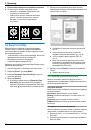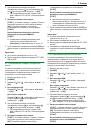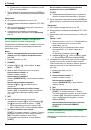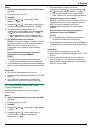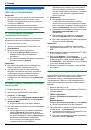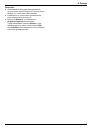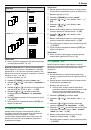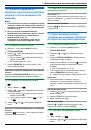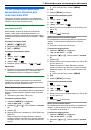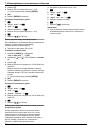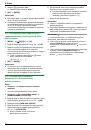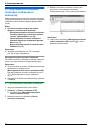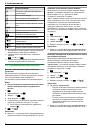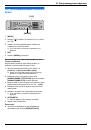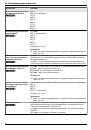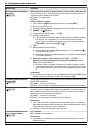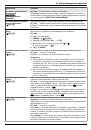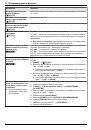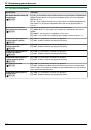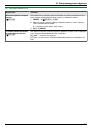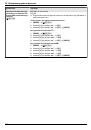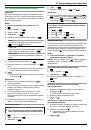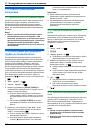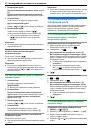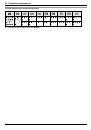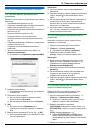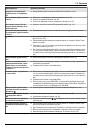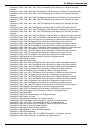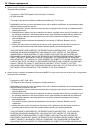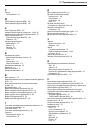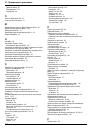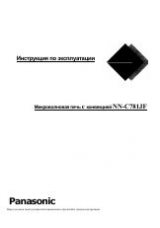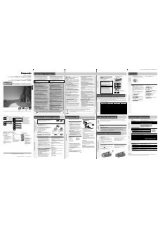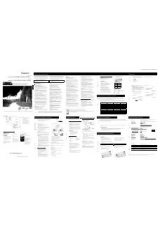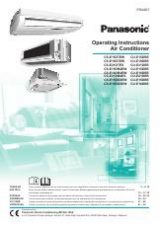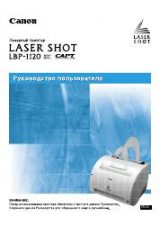4.1 Сканирование с основного
блока (сетевое сканирование)
Документ можно легко отсканировать с помощью панели
управления на основном блоке. В зависимости от
назначения сканированного изображения можно выбрать
один из следующих режимов сканирования.
– Просмотр с помощью приложения Программа
просмотра МФУ (Программа просмотра)
– Сохранение в качестве файла на компьютер (Файл)
– Отправка в качестве вложенного файла получателю
электронной почты с компьютера (Электронная почта)
– Использование программного обеспечения ОРС (ОРС)
– Отправка в качестве вложенного файла получателю
электронной почты непосредственно с аппарата
(Адрес электронной почты)
– Отправка на FTP-сервер (FTP)
– Отправка в папку SMB (SMB)
Примечание:
R
Для сетевого сканирования можно предварительно
установить необходимый режим сканирования
(функция #493, стр. 102).
R
Для получения лучшего результата при сканировании
документа рекомендуется использовать стекло
сканера, а не автоматический податчик документов
(только для KX-MB2061).
R
Не открывайте крышку для документов при
сканировании документа с помощью автоматического
податчика документов (только для KX-MB2061).
M
НИЖ.РЕГИCTP
N
M
СТОП
N
M
СКАНЕР
N
M
CTAPT
N
M
ОК
NMCNMDNMEN
Клавиши станций
4.1.1 Сканирование в приложение Программа
просмотра МФУ
1
2
M
СКАНЕР
N
3
Нажимайте
MCN
или
MDN
, чтобы выбрать
“
ПРОСМОТР
”
.
A
M
ОК
N
4
Для соединения USB:
Нажимайте
MCN
или
MDN
, чтобы выбрать
“
USB HOST
”
.
A
M
ОК
N
Для сетевого соединения:
Нажимайте
MCN
или
MDN
, чтобы выбрать компьютер, на
который следует отправить сканированное
изображение.
A
M
ОК
N
5
При необходимости измените настройки
сканирования. Нажмите
MEN
, а затем нажимайте
MCN
или
MDN
для выбора нужной настройки.
A
M
ОК
N
R
При сканировании нескольких страниц в один
файл, выберите TIFF или PDF в качестве формата
файла.
6
При использовании стекла сканера:
M
CTAPT
N
A
Аппарат сканирует 1 страницу. Положите
следующий документ на стекло сканера и нажмите
M
ОК
N
. Повторяйте операцию, пока не будут
отсканированы все документы, а затем нажмите
M
CTAPT
N
.
Использование автоматического податчика
документов (только для KX-MB2061):
M
CTAPT
N
R
Сканированное изображение отображается в окне
[Программа просмотра МФУ]
после
сканирования. Тем не менее, при выборе
формата PDF в качестве формата файла
запустится соответствующая программа для
просмотра файлов PDF.
7
После завершения сканирования нажмите
M
СТОП
N
для
сброса настроек, установленных при выполнении шага
5.
Примечание:
R
Об остановке сканирования см. на стр. 120.
R
Можно сохранять изображения в форматах TIFF, JPEG,
BMP или PDF.
R
Сканированное изображение автоматически
сохраняется в папке, выбранной в окне
[Настройка]
4.1.2 Сканирование для сохранения в качестве
файла
1
2
M
СКАНЕР
N
3
Нажимайте
MCN
или
MDN
, чтобы выбрать
“
ФАЙЛ
”
.
A
M
ОК
N
4
Для соединения USB:
Нажимайте
MCN
или
MDN
, чтобы выбрать
“
USB HOST
”
.
A
M
ОК
N
Для сетевого соединения:
Нажимайте
MCN
или
MDN
, чтобы выбрать компьютер, на
который следует отправить сканированное
изображение.
A
M
ОК
N
42
4. . Сканер
4. Сканер